155
Apple ออกคู่มือการใช้งาน iPhone X เบื้องต้นสำหรับผู้ใช้งานเป็นภาษาไทย ซึ่งมีความน่าสนใจมากสำหรับคำสั่งนิ้วแบบง่ายบน iPhone X เมื่อไม่มีปุ่มโฮม มีอะไรบ้างนั้น มาดูกันเลย

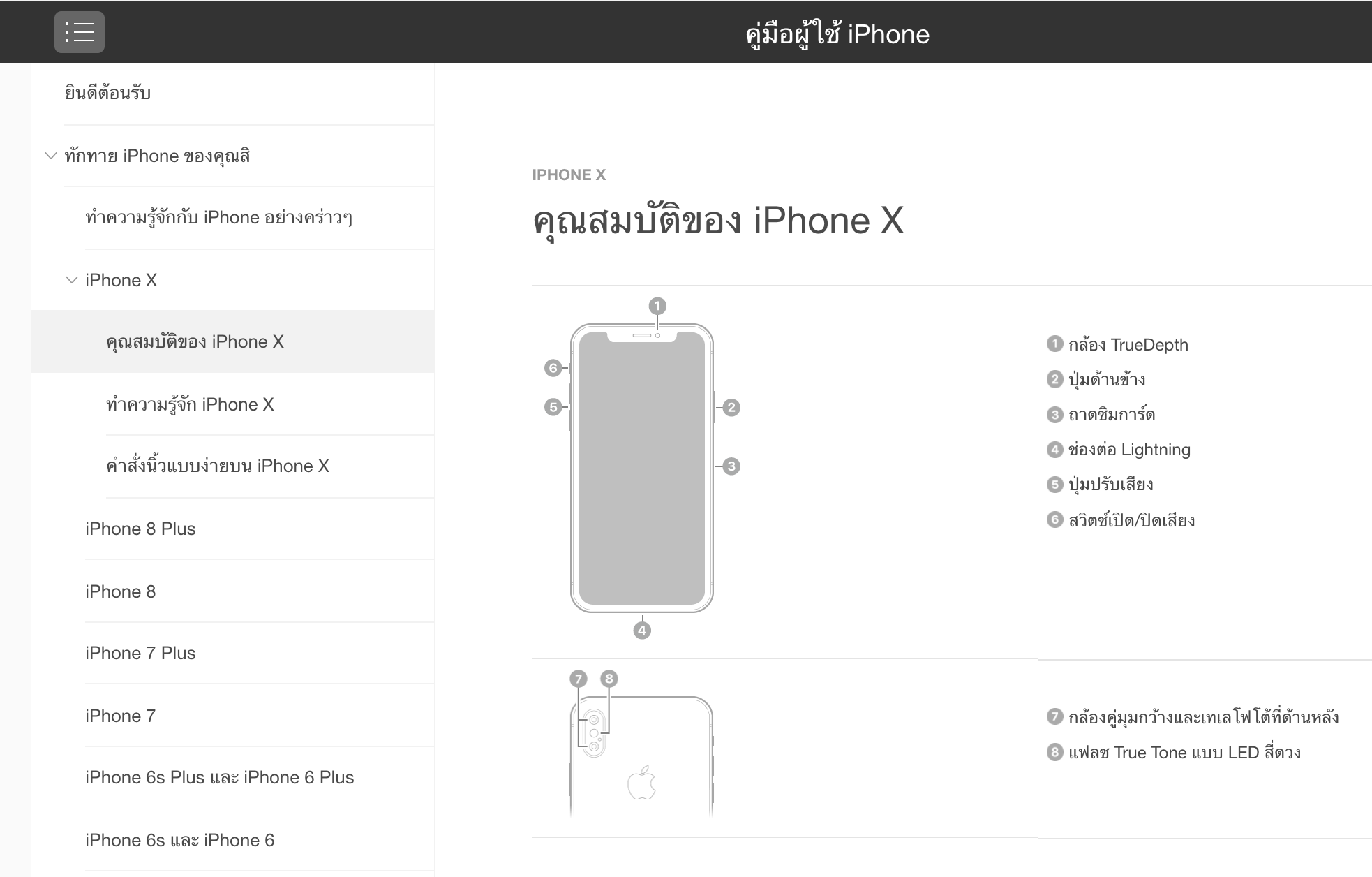
| ไปที่หน้าจอโฮม ปัดขึ้นจากขอบด้านล่างสุดเพื่อย้อนกลับไปที่หน้าจอโฮมเมื่อใดก็ได้ | 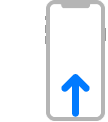 | |||||||||
| เข้าถึงตัวควบคุมได้อย่างรวดเร็ว ปัดลงจากขอบด้านขวาบนสุดเพื่อเปิดศูนย์ควบคุม กดลงน้ำหนักที่ตัวควบคุมเพื่อแสดงตัวเลือกเพิ่มเติม ในการเพิ่มหรือเอารายการออก ให้ไปที่ การตั้งค่า > ศูนย์ควบคุม > กำหนดแถบควบคุมเอง | 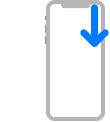 | |||||||||
| สลับระหว่างแอพล่าสุด ปัดขึ้นแล้วหยุดพักเพื่อแสดงแถบสลับแอพ จากแอพใดๆ ที่เปิดอยู่ คุณยังสามารถปัดไปทางขวาตามแนวด้านล่างสุดเพื่อสลับระหว่างแอพได้อย่างรวดเร็วอีกด้วย | 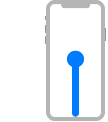 | |||||||||
| ถาม Siri เพียงพูดว่า “หวัดดี Siri” หรือกดค้างไว้ที่ปุ่มด้านข้างแล้วพูดคำขอของคุณ Siri จะฟังจนกว่าคุณจะปล่อยปุ่ม |  | |||||||||
| ใช้ Apple Pay กดปุ่มด้านข้างสองครั้งเพื่อแสดงบัตรเครดิตเริ่มต้นของคุณ จากนั้นมองที่ iPhone X เพื่อตรวจสอบสิทธิ์ด้วย Face ID | 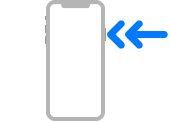 | |||||||||
| ใช้ปุ่มลัดการช่วยการเข้าถึง กดปุ่มด้านข้างสามครั้ง ดู ใช้ปุ่มลัดการช่วยการเข้าถึง |  | |||||||||
| ถ่ายภาพหน้าจอ กดปุ่มด้านข้างและปุ่มเพิ่มเสียง โดยกดทั้งสองปุ่มพร้อมกันแล้วปล่อยอย่างรวดเร็ว | 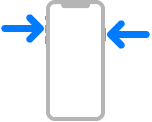 | |||||||||
| โทร SOS ฉุกเฉิน (ทุกภูมิภาคยกเว้นอินเดีย) กดปุ่มด้านข้างและปุ่มเพิ่มเสียงหรือปุ่มลดเสียง โดยกดทั้งสองปุ่มพร้อมกันค้างไว้จนกว่าแถบเลื่อนจะปรากฏขึ้น จากนั้นลากแถบเลื่อน SOS ฉุกเฉิน | 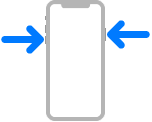 | |||||||||
| โทร SOS ฉุกเฉิน (ในอินเดีย) กดปุ่มด้านข้างสามครั้ง ถ้าคุณเปิดปุ่มลัดการช่วยการเข้าถึงอยู่ ให้กดปุ่มด้านข้างและปุ่มเพิ่มเสียงหรือปุ่มลดเสียง โดยกดทั้งสองปุ่มพร้อมกันค้างไว้จนกว่าแถบเลื่อนจะปรากฏขึ้น จากนั้นลากแถบเลื่อน SOS ฉุกเฉิน | 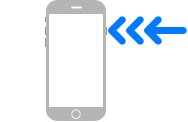 | |||||||||
| ปิด กดปุ่มด้านข้างและปุ่มเพิ่มเสียงหรือปุ่มลดเสียง โดยกดทั้งสองปุ่มพร้อมกันค้างไว้จนกว่าแถบเลื่อนจะปรากฏขึ้น จากนั้นลากแถบเลื่อนด้านบนสุดเพื่อปิดเครื่อง หรือไปที่ การตั้งค่า > ทั่วไป > ปิดเครื่อง | 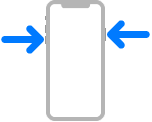 | |||||||||
| บังคับให้เริ่มการทำงานใหม่ กดปุ่มเพิ่มเสียงแล้วปล่อย กดปุ่มลดเสียงแล้วปล่อย จากนั้นกดค้างไว้ที่ปุ่มด้านข้างจนกว่าโลโก้ Apple จะปรากฏขึ้น | 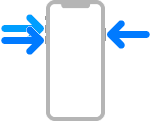 | |||||||||
ที่มา : Apple